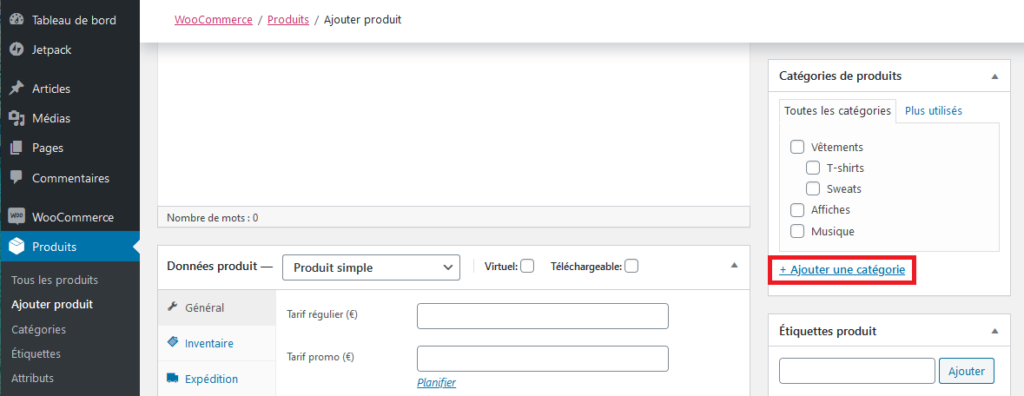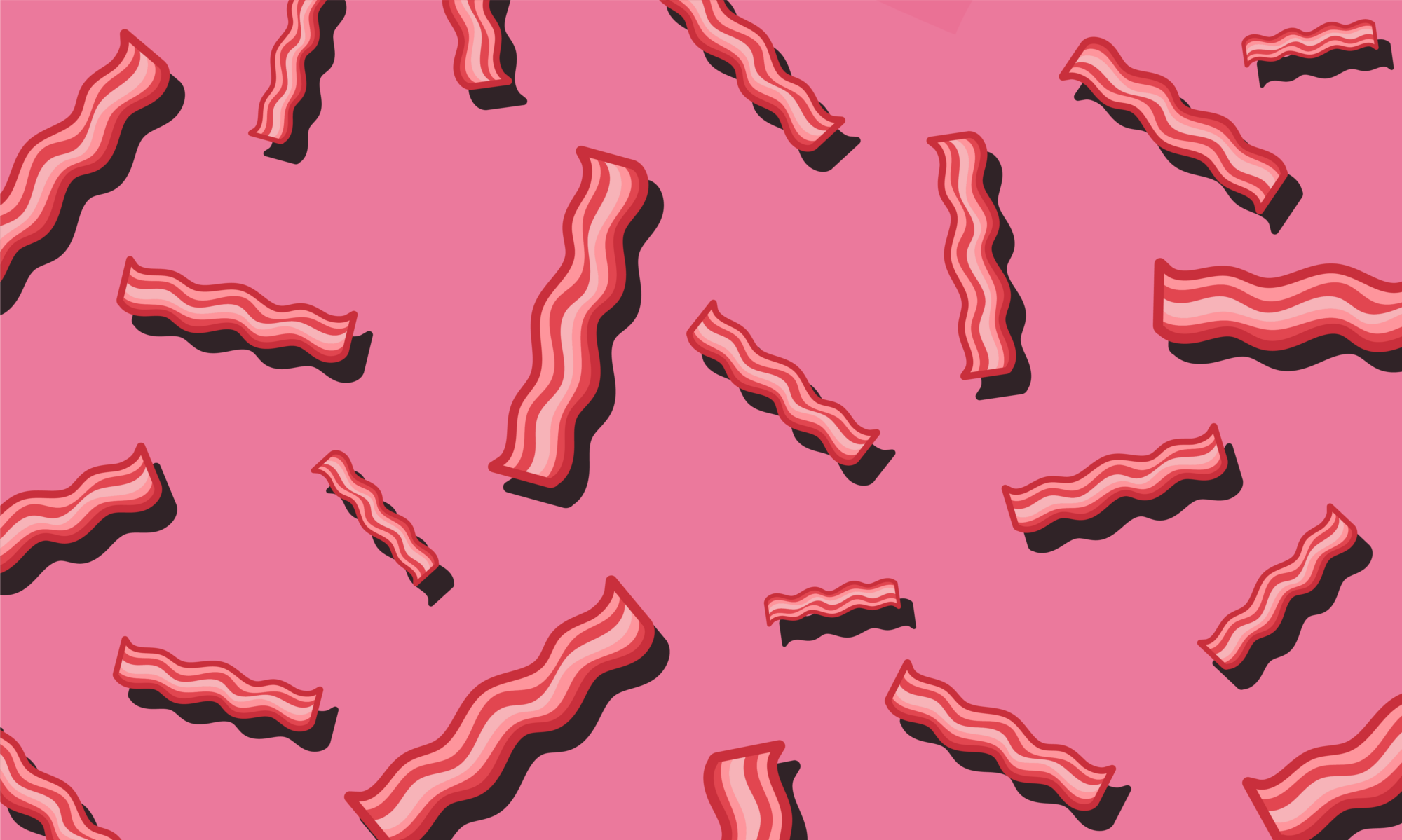Gestion des catégories de produits
Les catégories de produits permettent de regrouper des produits ayant des caractéristiques similaires. Si besoin, il est également possible de créer des sous-catégories.
Par exemple, une boutique de vêtements pourra classer ses produits dans différentes catégories telles que « T-shirts », « Sweats à capuche » et « Pantalons ».
Comment ajouter/modifier des catégories de produits #
Les catégories sont gérées depuis l’écran Produits > Catégories.
La gestion des catégories de produits est similaire à celle des articles WordPress. Vous pouvez ajouter, supprimer et modifier des catégories.
- Nom : Entrez le nom de la catégorie.
- Slug (facultatif) : Version normalisée du nom, au format URL.
- Catégorie parente :Si vous créez une sous-catégorie, précisez la catégorie à laquelle elle est rattachée.
- Description (facultatif) : Certains thèmes permettent d’afficher une description de la catégorie.
- Type d’affichage : Choisissez le type d’affichage de la page de la catégorie.
- Valeur par défaut : Utilise la valeur par défaut de votre thème.
- Produits : Affiche uniquement les produits.
- Sous-catégories : Affiche uniquement les sous-catégories.
- Les deux : Affiche les produits et les sous-catégories.
- Téléverser/Ajouter image (facultatif) : Certains thèmes permettent d’afficher les images des catégories de produits. Sélectionnez l’image de votre catégorie.
Par défaut, le thème Storefront permet d’afficher les images des catégories sur la page d’accueil.
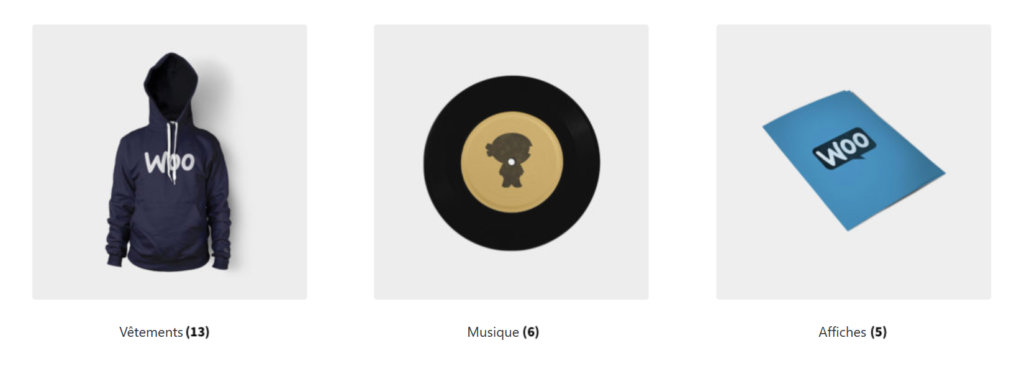
Les catégories peuvent être réorganisées par un simple glisser-déposer. Cela permet de définir l’ordre d’affichage des catégories, des sous-catégories et des widgets sur les pages de produits.
Tous les produits doivent être classés dans une catégorie. Depuis la version 3.3 de WooCommerce, les produits qui ne sont pas classés dans une catégorie sont automatiquement placés dans la catégorie par défaut « Non classé ». Vous pouvez renommer cette catégorie. Si vous préférez la supprimer, vous devez d’abord assigner une autre catégorie par défaut. Pour cela, déplacez une autre catégorie en haut de la liste (à l’aide des trois barres horizontales) et sélectionnez « Utiliser par défaut ». Une fois que vous avez défini une autre catégorie par défaut, vous avez la possibilité de supprimer la catégorie « Non classé ».
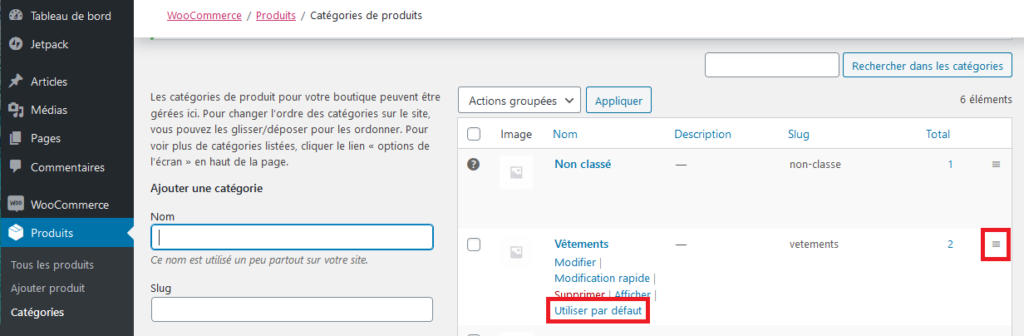
Après avoir créé une nouvelle catégorie, vous pouvez la sélectionner lors de la création d’un nouveau produit via Produits > Ajouter produit.
Alternativement, vous pouvez créer une nouvelle catégorie directement via Produits > Ajouter produit en sélectionnant + Ajouter une catégorie.